Lightroom je výkonný editační nástroj. Mnoho různých nástrojů a technik může být zastrašující. Existují však jednoduché způsoby, jak přidat tento wow faktor k vašemu obrazu. Jednou z jednoduchých metod úprav je vytvoření matného fotografického efektu.
S filtry Instagramu a aplikacemi, jako je VSCO, existuje obrovský trend přidávat do obrázků matný efekt. Tento proces je jednoduchý s Instagramem nebo VSCO, ale mnoho lidí má potíže s vytvořením matné fotografie v editačním softwaru.
Přidání matného efektu v Lightroom je docela snadné. Zde je návod.

Existuje mnoho různých způsobů, jak vytvořit matný fotografický efekt v Lightroom. Podíváme se na nejjednodušší a nejběžnější způsob. Ale než se tam dostaneme, možná vás zajímá, co přesně je matný efekt.
Co je matný efekt?
Matný efekt v obrazech se vyskytoval za starých filmových časů. Pokud by se starý filmový snímek stal podexponovaným, měl by vybledlý nebo, jak bych rád řekl, „výstřední“ efekt. Tento matný efekt můžete vytvořit vykreslením černé v obrázku šedé místo čistě černé.
Většina z nás už na film netočí, ale někdy je tato filmová emulace skvělým způsobem, jak experimentovat. Můžete získat vzhled filmu, aniž byste museli investovat do filmové kamery nebo platit za zpracování a skenování.
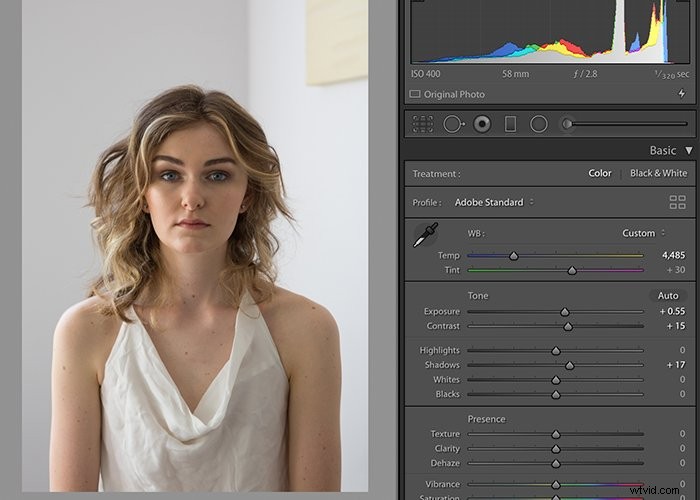
Použití tónové křivky k vytvoření matného efektu v Lightroom
Matného efektu v Lightroom dosáhnete pomocí Tone Curve v modulu Develop. Tento výkonný nástroj může ovlivnit jas a kontrast obrázku.
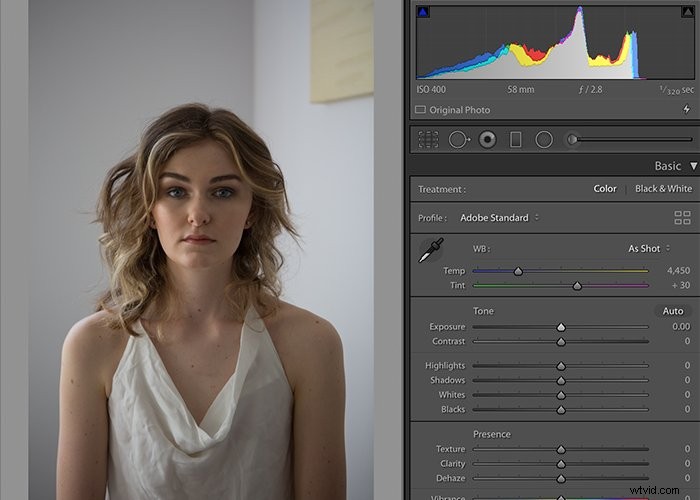
Než začnete upravovat tónovou křivku, doporučuji provést základní úpravy. Rád u svých snímků upravuji jas, kontrast a vyvážení teploty/bílé. Tímto způsobem mám čistý obrázek, se kterým mohu pracovat, a matný efekt může být posledním krokem v procesu úprav.
Tento proces také pomáhá, pokud jste pokročilý uživatel Lightroom a máte při importu použito přednastavení.
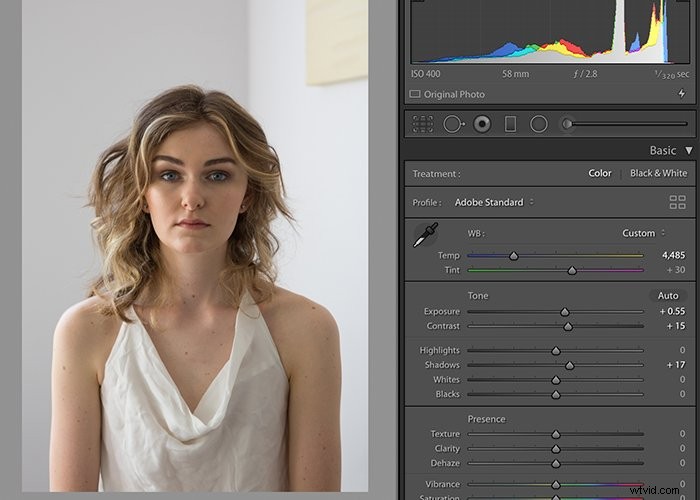
Jednoduché kroky k vytvoření matného efektu
- Vyberte nástroj Tone Curve v modulu Develop v katalogu Lightroom. Tónová křivka se nachází pod základním panelem. Aby nedošlo k záměně, zavřete panel Základní. Tento panel můžete zavřít kliknutím na tlačítko se šipkou hned vedle slova ‚Základní‘.
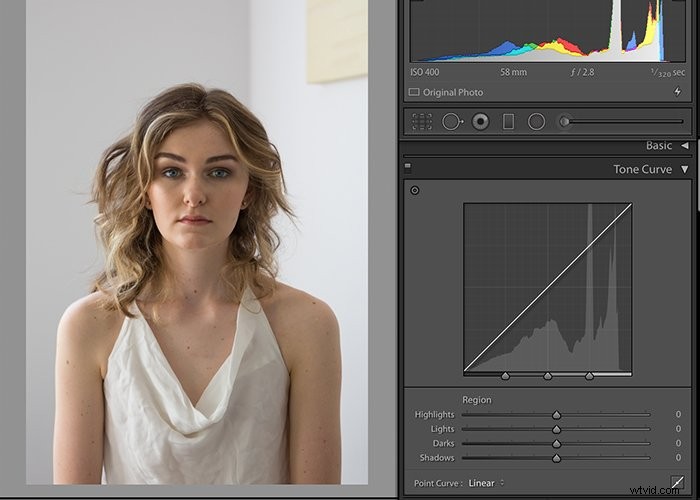
- Klikněte na pravou dolní stranu tónové křivky a změňte křivku z lineární na bodovou. Posuvníky Světla, Světla, Tmavost a Stíny pod slovem ‚Region‘ zmizí. Získáte tak čistší a méně matoucí tónovou křivku pro práci.
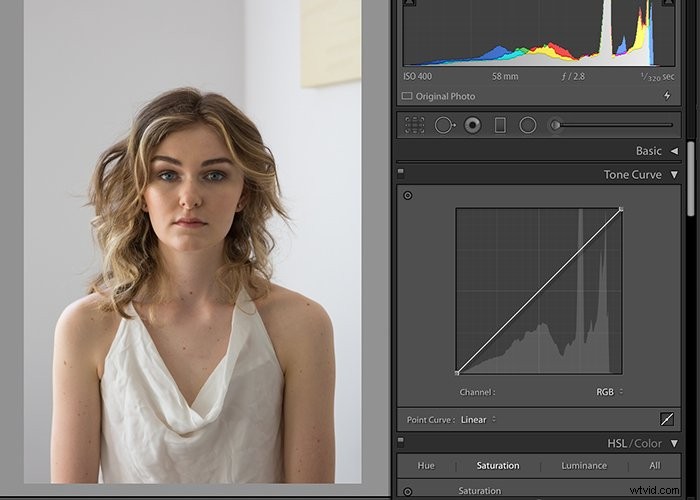
- Představte si, že tónová křivka má čtyři kvadranty se středem křivky. Jakmile ji převedete na bodovou křivku, musíte označit svůj první kontrolní bod.
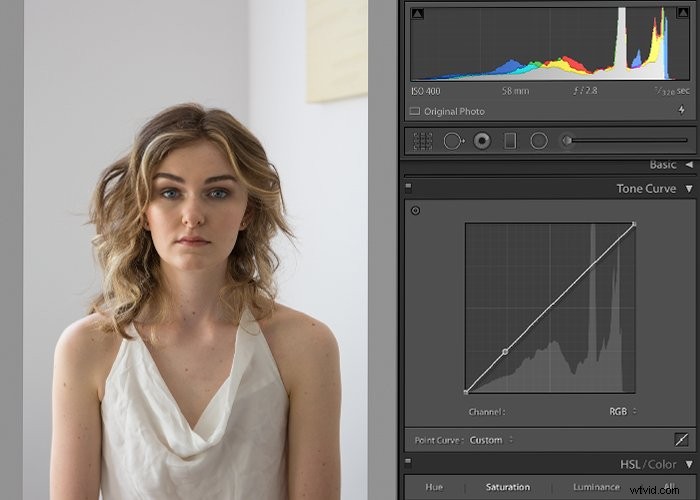
- Umístěte bod na křivce blízko levého dolního kvadrantu. Může to být kdekoli v této oblasti. Tento kvadrant ovládá černé tóny v obraze – ztlumí je a přidá závoj, když křivku vytáhnete nahoru.
- Vyberte bod, který je v průsečíku osy X a osy Y, a vytáhněte křivku nahoru. Všimnete si, že černá barva zešedne a obraz získá matný efekt.
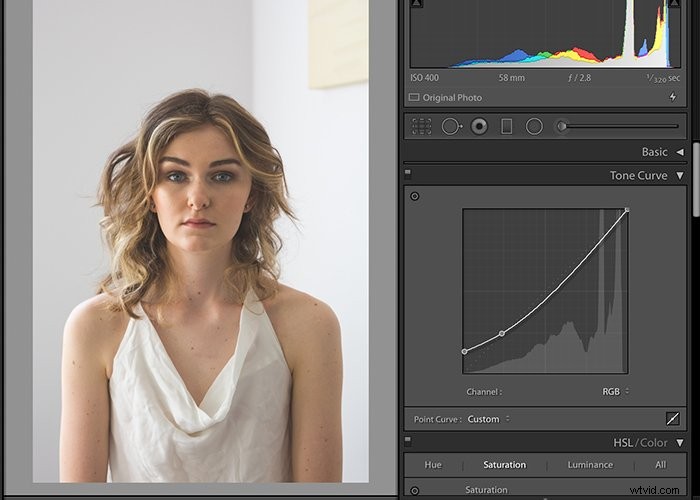
- Pokud tento bod na křivce zvednete nad diagonální tečkovanou čáru skutečné křivky, vytvoří se zamlžený efekt. Skutečná křivka je tečka, kterou jste umístili do spodního kvadrantu v předchozím kroku. Zvednutím tohoto bodu výše matný efekt zesvětlíte, jak můžete vidět na obrázku níže.
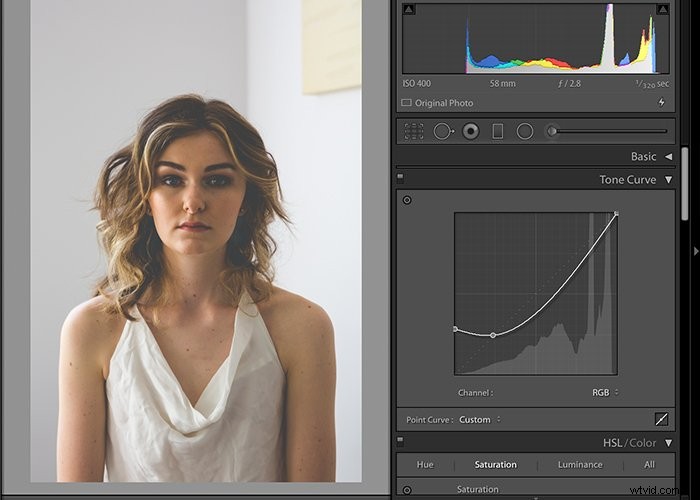
- Vytažením bodu pod diagonální tečkovanou čarou získáte hlubší matnou fotku.
- Můžete stáhnout bod v pravé horní části obrázku, abyste snížili bílé a dodali jim matný vzhled. Tím se ztmaví nejbělejší oblasti.
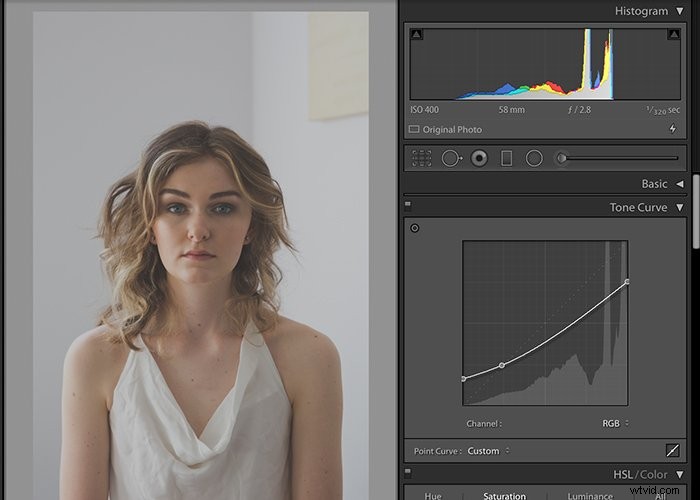
- Pokračujte ve vylaďování, dokud nezískáte příjemný výsledek. Malé vyladění tónové křivky jde daleko. Najděte šťastné médium a vyberte vzhled, který dobře funguje s obrázkem. Matný vzhled, jako u každé úpravy, je věcí osobních preferencí. Vždy existuje trh pro jakýkoli typ fotografie, takže najděte takovou, která odpovídá estetice vašeho stylu.
- Někteří lidé upřednostňují zmírnění černé a bílé ztlumené jako S-křivka. Tónová křivka v takových případech připomíná boční S a odtud název „S-křivka“ matný vzhled.
Obrázky, které fungují s matným efektem
Matný efekt funguje dobře pro černobílé fotografie. Ne vždy to funguje dobře u fotografií, které mají hodně barev a sytosti. Tyto obrázky mají na můj vkus tendenci vypadat příliš seprané a vybledlé. Ale znovu, toto je osobní preference.
Matný efekt také obvykle funguje dobře u snímků fotografovaných na plném slunci – super jasný snímek. Pomocí matného efektu můžete ztlumit bílé nebo světlé části fotografie.
Pokud je váš obrázek již tmavý, matný efekt může způsobit, že bude obrázek příliš náladový. Ale to je můj názor. Pokud je to váš styl fotografování, pak tento vzhled rozhněvejte.
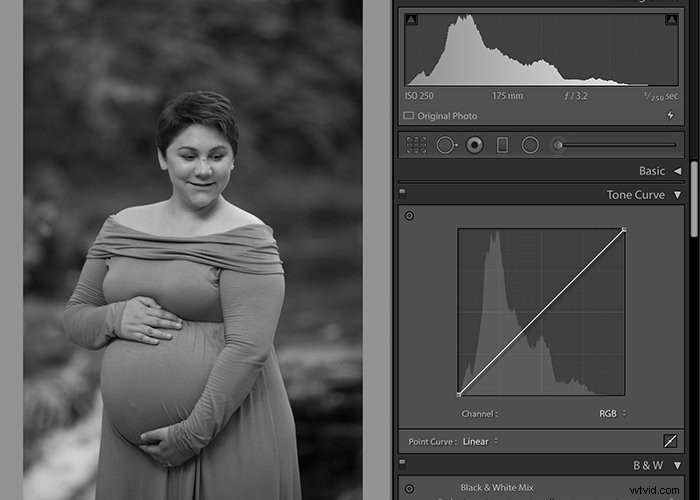
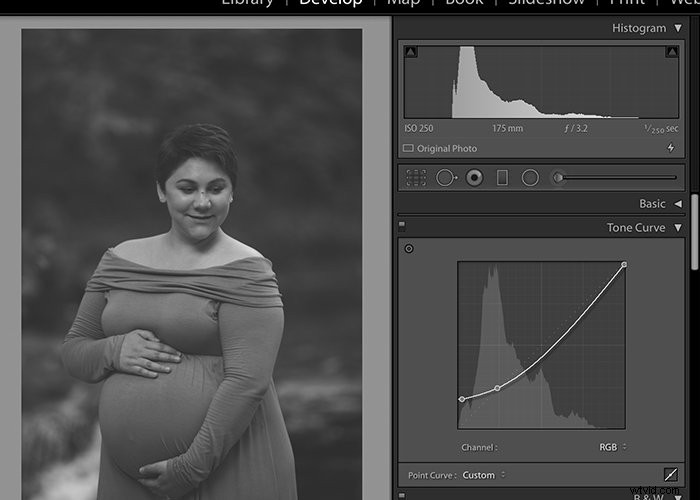
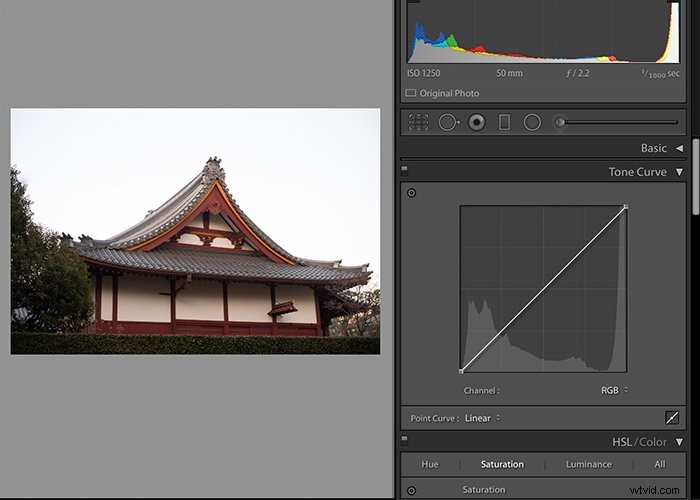
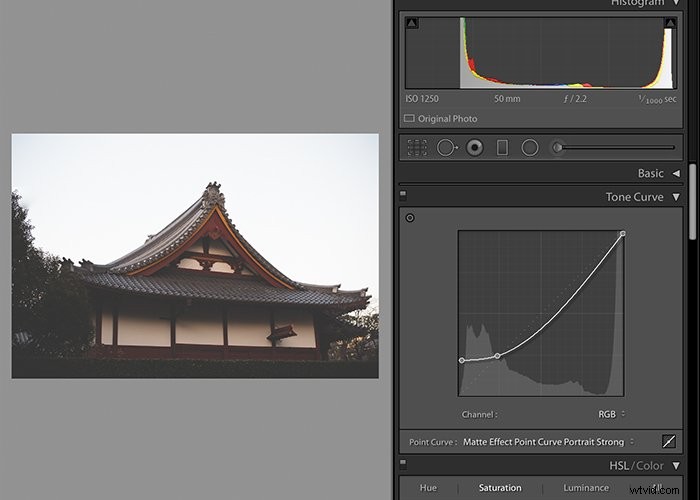
Vytvoření předvolby pro rychlejší úpravy
Mnoho z nás dává přednost celodennímu fotografování před úpravou obrázků. Proto jsou dávkové úpravy a systémy nejlepším přítelem fotografa.
Jakmile najdete matný efekt, který se vám líbí, můžete vytvořit předvolbu, která usnadní úpravy matu. Provedení základní úpravy obrázků před použitím přednastavení matu se hodí.
Vyberte možnost „Uložit“ z rozevíracího pole Bodová křivka v tónové křivce
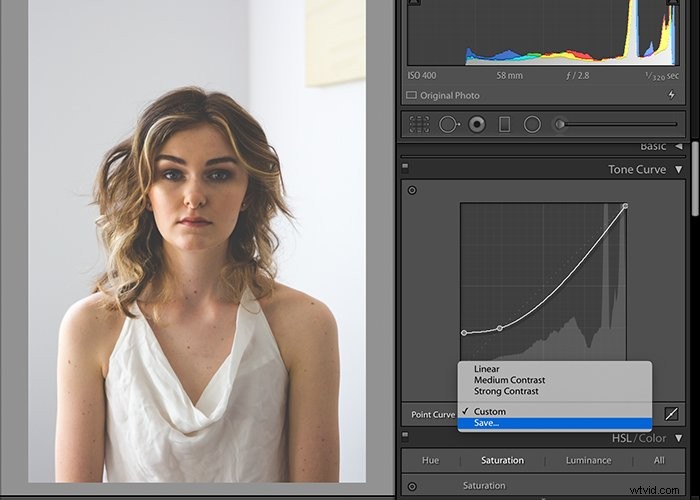
Pojmenujte své předvolby Tone Curve podle něčeho intuitivního. Poté můžete přistupovat k předvolbám v části Tone Curve. Svou předvolbu můžete dokonce exportovat a sdílet se svými přáteli.
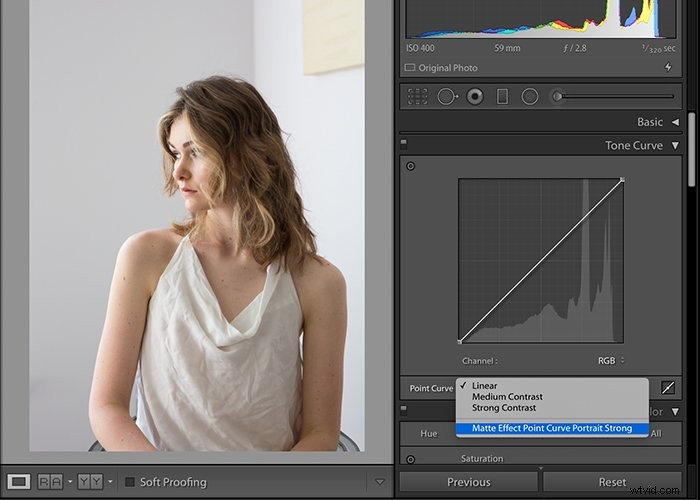
Použití matného efektu na tónovou křivku je stejně jednoduché jako výběr křivky z rozevíracího seznamu Bodová křivka. Vždy jej můžete dále upravovat hraním s posuvníky.
Chcete-li vidět efekt před a po, můžete použít možnost X|Y (před a po) v Lightroom.
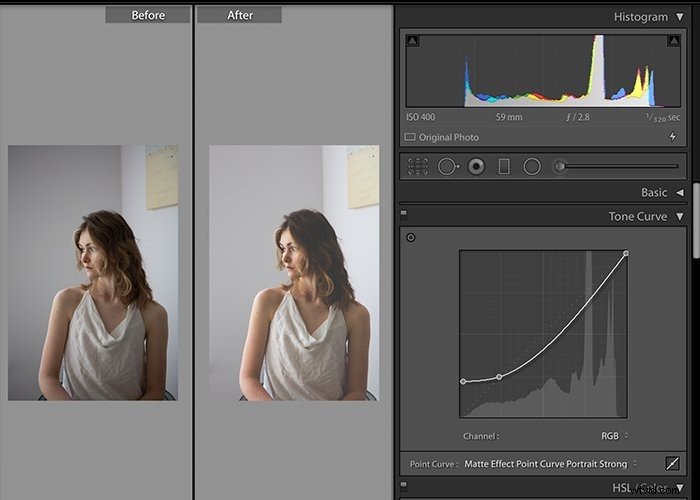
Na co si dát pozor při práci s tónovými křivkami
- Pokud před posunutím tónové křivky neumístíte kotevní bod, posune se celá křivka. To může způsobit nežádoucí účinek. Jak můžete vidět na obrázku níže, celá křivka se posunula nahoru a obrázek vypadá jako vybledlý.
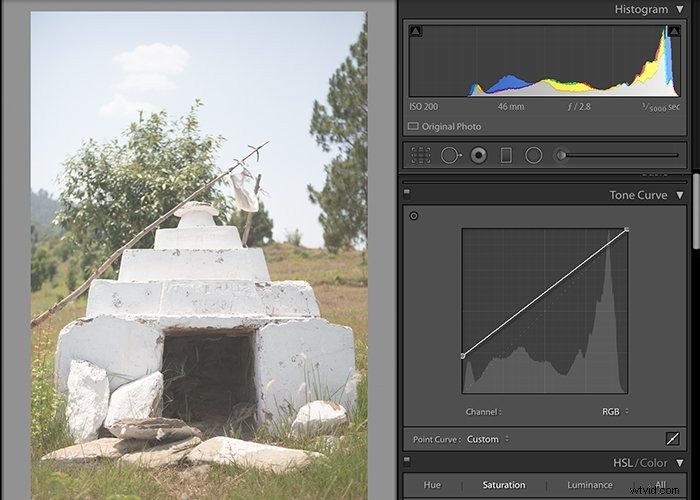
- Můžete také vytvořit matné efekty pro jednotlivé kanály tónové křivky RGB. Když rozbalíte křivku bodu, můžete vybrat jednotlivé kanály červené, zelené a modré. Výchozí nastavení je RGB (kombinovaný kanál všech tří barev). Můžete vybrat každou barvu a přidat matný efekt pouze pro tuto konkrétní barvu v obrázku. Tento krok nemusí být něco, co použijete pro úpravu všech svých fotografií, ale může být zajímavé to vyzkoušet.

Závěr
Jak můžete vidět, přidání matného efektu pomocí tónové křivky je snadný způsob, jak přidat do snímků trochu charakteru a zábavy. Možná tento efekt nepoužíváte často, ale rád vkládám některé fotografie s matným efektem do své klientské galerie.
Můj styl fotografování je světlý a vzdušný, ale malá odchylka mě drží ve střehu. Také mi to pomáhá naučit se nové triky pro úpravy, které bych mohl v budoucnu použít.
